win10重启网络就消失 win10网络图标不见且无法启用
随着科技的不断进步,计算机已经成为我们日常生活中不可或缺的一部分,在使用Windows 10操作系统的过程中,一些用户可能会遇到重启网络后网络图标消失且无法启用的问题。这一问题给用户的网络体验带来了一定的困扰。究竟是什么原因导致了这一现象的发生呢?下面将针对这一问题进行分析和解答。
操作方法:
1.以下解决方案只针对我的电脑的解决情况,并且系统是Windows 10系统,其它不保证有效。
原因:
【Windows Event Log】服务对应的注册表出现问题,导致无法正常启动。进而导致一些依赖于它的联网服务无法正常启动,最终导致电脑无法上网。该服务对应的注册表位置【计算机\HKEY_LOCAL_MACHINE\SYSTEM\CurrentControlSet\Services\EventLog】
解决方法:
1、找一台可以正常联网的Windows 10电脑
2、【运行】>【regedit】恩闲,找到以下注册表返柱怕项目【计算机\HKEY_LOCAL_MACHINE\SYSTEM\CurrentControlSet\Services\EventLog】
3、在【EventLog】上【右单机 > 导出 > 自己随便起个名字 > 保存】
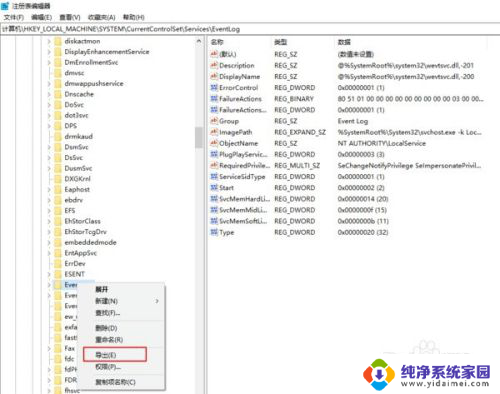
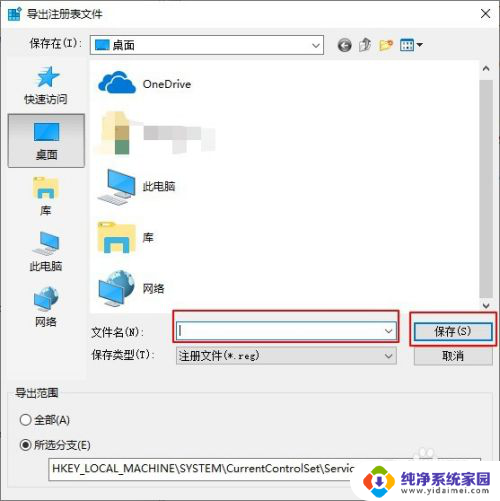
2.4、把这个导出的注净关册表文件,拷贝到自己电脑上。然后双击该文件,电脑就会把这个文件自动导入注册表,大概过10秒,会出现一个提示框,确定就行,然后就恢复正常了,打开【网络和共享中心】,会显示本地连接,不再显示依赖服务或者组无法启动。
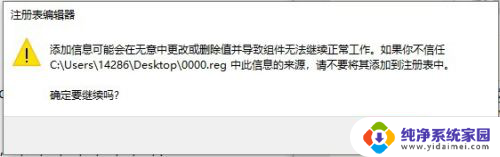
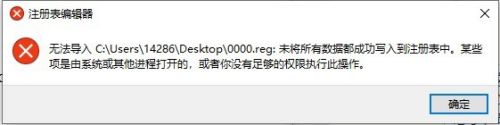
3.出现该错误的原因:
我这台电脑是重启导致该问题出现,至于重启为什么会导致这样,不清楚。其它电脑如果出现该错误,不一定是因为重启导致的。
以上就是win10重启网络就消失的全部内容,有需要的用户可以根据以上步骤进行操作,希望对大家有所帮助。
win10重启网络就消失 win10网络图标不见且无法启用相关教程
- win10网图标消失 win10无法联网找不到网络图标
- win10网络连接不见不能上网 Win10网络图标消失无法连接局域网
- 台式win10不显示wlan win10 无线网络图标丢失了如何重新开启
- 任务栏无线网图标丢失win10 win10 无线网络图标不见了怎么办
- win10没有无线网络连接图标不见了 win10 如何开启无线网络图标
- win10通知栏网络图标没了 win10右下角网络图标消失怎么办
- win10显示无线网络图标 win10 无线网络图标丢失如何恢复
- 桌面上的网络图标消失了怎么找回来 Win10桌面网络连接图标不见了怎么办
- 电脑不显示网络连接怎么办 win10系统网络图标消失怎么办
- 电脑任务栏网络连接图标不见了 win10右下角任务栏网络图标消失
- 怎么查询电脑的dns地址 Win10如何查看本机的DNS地址
- 电脑怎么更改文件存储位置 win10默认文件存储位置如何更改
- win10恢复保留个人文件是什么文件 Win10重置此电脑会删除其他盘的数据吗
- win10怎么设置两个用户 Win10 如何添加多个本地账户
- 显示器尺寸在哪里看 win10显示器尺寸查看方法
- 打开卸载的软件 如何打开win10程序和功能窗口